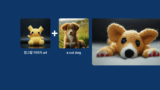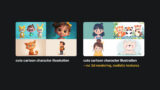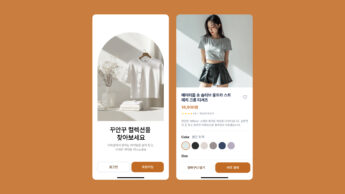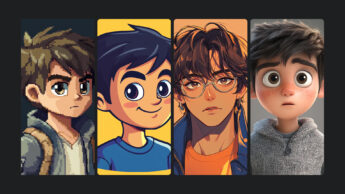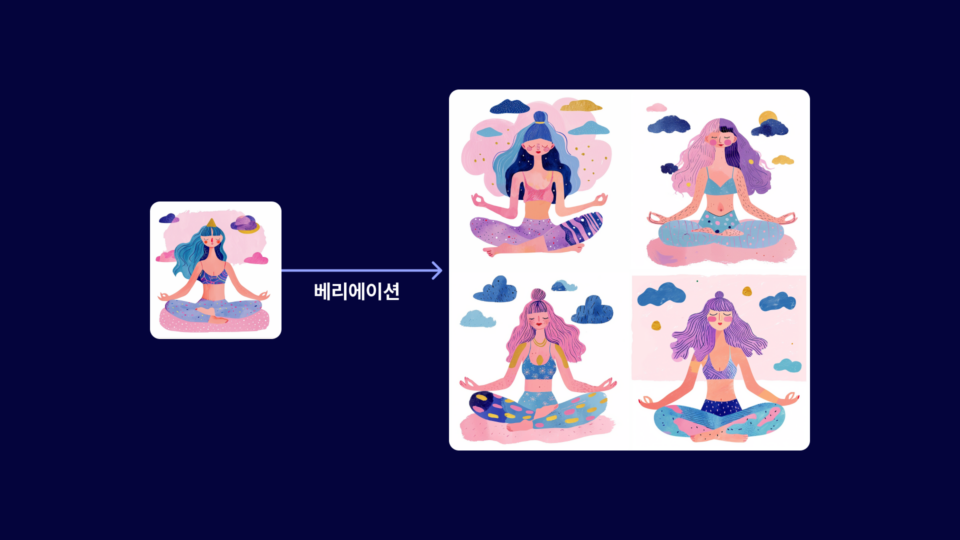
안녕하세요, 이번 영상에서는 미드저니의 이미지 업스케일 & 베리에이션 기능을 소개합니다. 생성된 이미지를 업스케일하여 해상도를 높이는 방법과, 베리에이션을 통해 다양한 스타일의 이미지를 만드는 방법을 배워보겠습니다. 각각의 기능 사용법과 활용 팁을 자세히 설명해 드릴게요.
이미지 업스케일 & 이미지 베리에이션
이미지 생성 이후에 하단에 U1~4, V1~4 이런 텍스트로된 버튼이 있습니다. 여기서 이미지의 순서를 이해해야 합니다. 왼쪽 상단부터 1번, 2번, 3번, 4번입니다.
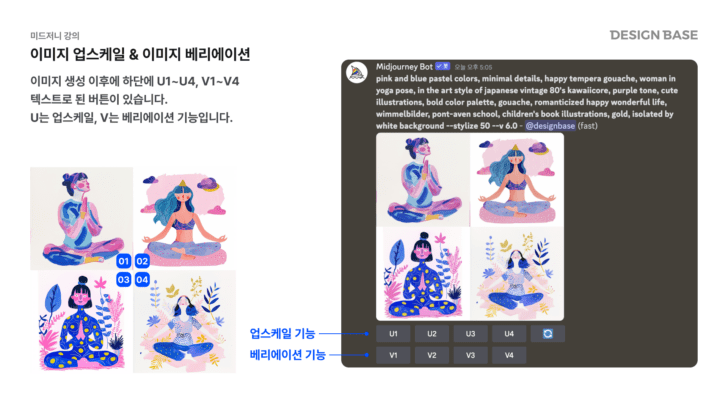
U1~4를 누르게 되면 *업스케일이고, V1~4를 누르면 *베리에이션 기능이죠.
베리에이션(Variation)
이 기능을 사용하면 기존에 생성된 이미지를 바탕으로 다양한 스타일이나 테마의 새로운 이미지를 생성할 수 있습니다. 원본 이미지의 기본 구조나 컨셉은 유지하되, 색상, 스타일, 배경 등의 요소를 변화시켜 새로운 버전의 이미지를 탐색할 수 있습니다.
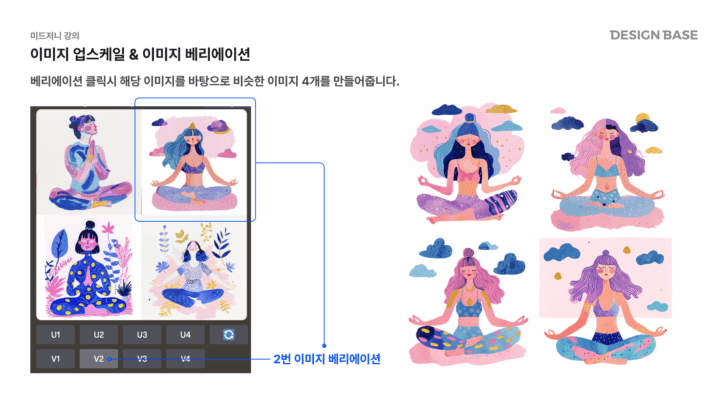
마음에 드는 이미지 베리에이션
2번 이미지가 마음에 들어서 베리에이션을 해볼게요. V2를 누르면 2번 이미지를 바탕으로 비슷한 느낌이지만 다른 이미지를 4개를 생성해줍니다. 아예 마음에 안들면 U4 옆에 새로고침을 눌러주면 아예 새롭게 다시 생성 됩니다.
업스케일(Upscale)
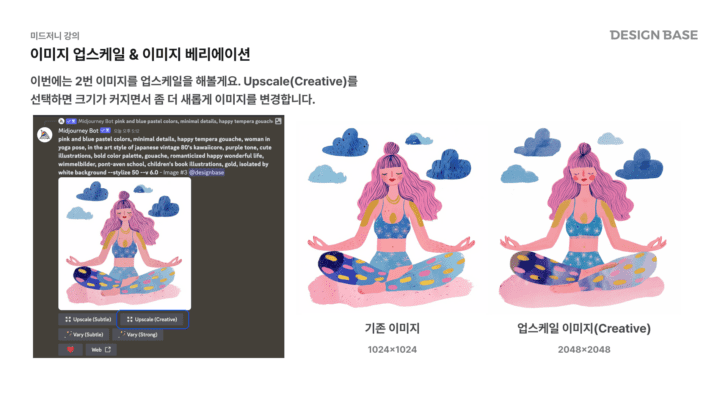
이미 생성된 이미지의 해상도를 높이기 위해 사용됩니다. 이미지를 확대하면서도 세부 사항을 유지하거나 개선하여, 더 선명하고 고해상도의 이미지를 얻을 수 있습니다.
마음에 드는 이미지 업스케일
생성된 이미지 중 마음에 드는 이미지를 업스케일하려면 해당 이미지 번호에 맞는 U 버튼을 클릭합니다. 이후 두 가지 옵션이 나옵니다:
- Upscale (Subtle): 기존 이미지 스타일을 유지한 채 해상도를 2배로 높입니다.
- Upscale (Creative): 해상도를 2배로 높이면서 스타일을 약간 변경합니다.
예시처럼 디테일이 조금 달라진 것을 볼 수 있습니다.
그 외에 Vary를 누르면 베리에이션 기능으로 동작합니다.